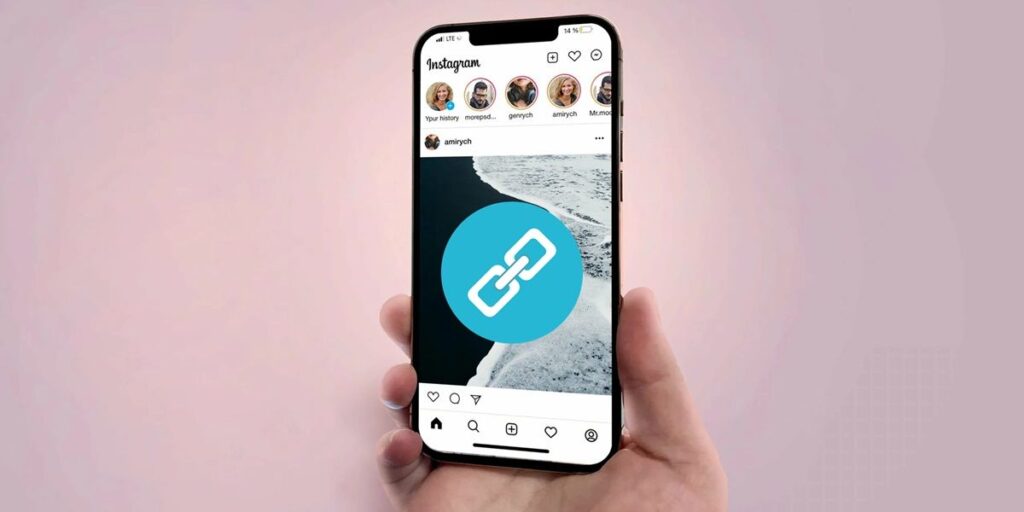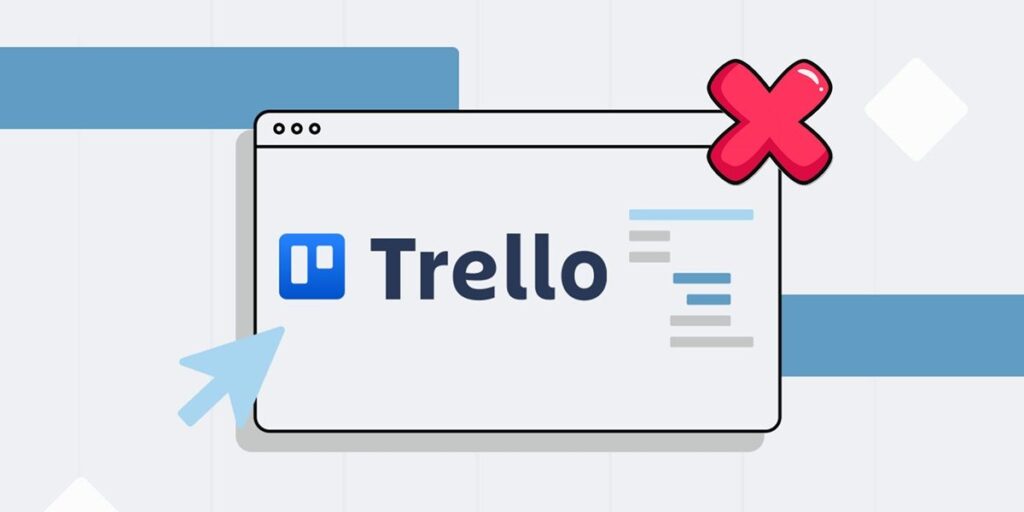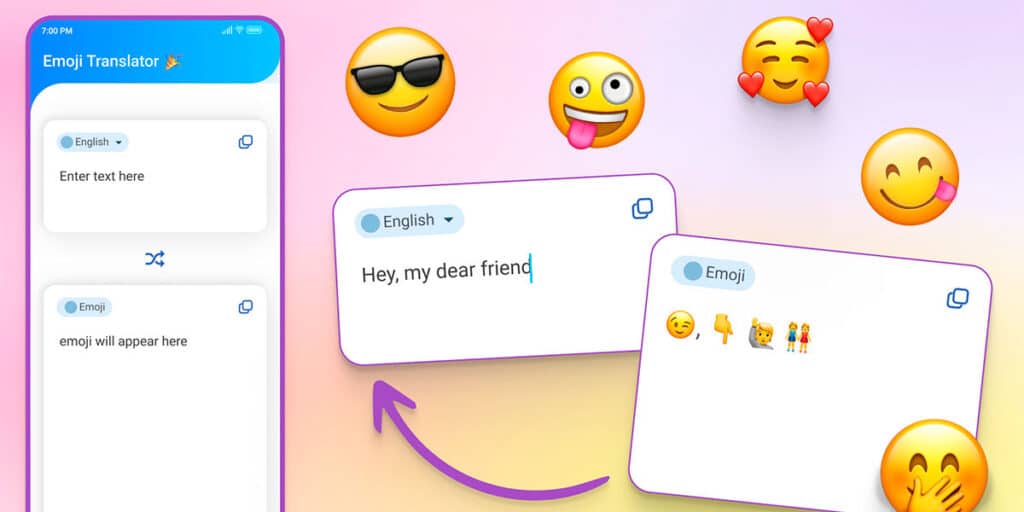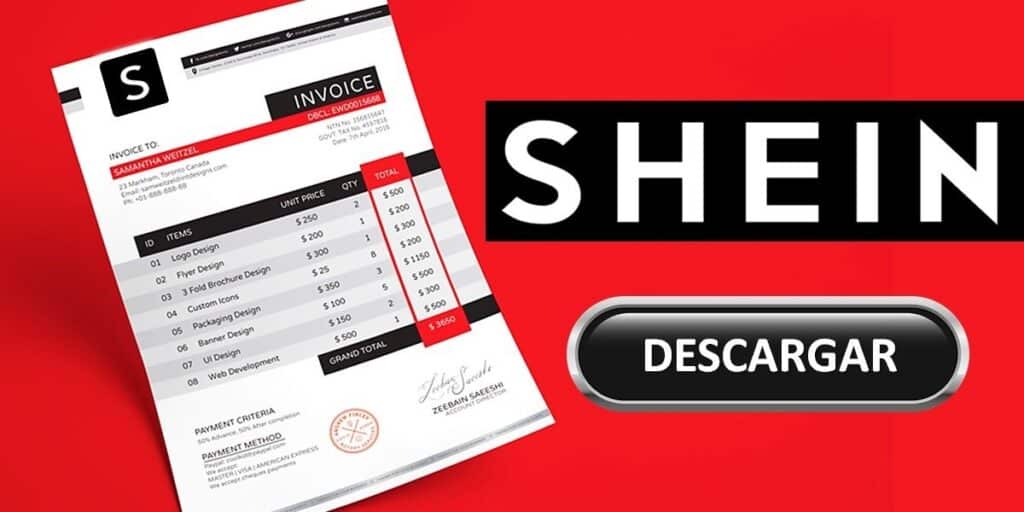Google a créé des versions récentes du système d’exploitation que nous, les utilisateurs d’Android, n’aimons pas. Et Android 13 et Android 14 ont des restrictions pour accéder aux OBB et aux fichiers de données. Ces « mesures de sécurité » empêchent l’utilisateur de copier et coller des fichiers dans ces dossiers.
Heureusement, il existe un moyen de déplacer des fichiers vers le dossier OBB et Data sur les téléphones Android 13 et Android 14 sans root. Vous trouverez ci-dessous un didacticiel étape par étape expliquant comment procéder.
Comment déplacer des fichiers vers les dossiers OBB et Data sur Android 13 ou Android 14
Pour accéder au dossier OBB et au dossier de données Vous devez installer les applications Shizuku et ZArchiver. Ces applications sont téléchargeables gratuitement sur Play Store. Ci-dessous, nous quittons leurs boîtes de téléchargement.
Vous devriez également avoir Activer les options du développeur sur votre mobile. Si vous ne l’avez pas encore, nous vous donnerons un tutoriel sur la façon d’activer les options de développement sur Android. Une fois que vous les avez trouvés, vous pouvez commencer par les étapes suivantes.

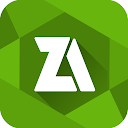

Ouvrez l’application Shizuku et cliquez sur Démarrer pour démarrer le débogage sans fil. Dans la fenêtre contextuelle qui apparaît, cliquez sur Options du développeur.Vous devez maintenant activer les options de débogage USB et de débogage sans fil. En faisant cela, vous pourrez revenir à l’application Shizuku et elle vous informera que vous devez commencer le couplage avec le mobile. Cliquez sur OK.

Une fois de retour dans l’application Shizuku, vous devez cliquer sur le couplage, la prochaine chose est de cliquer sur les options de notification.Activez l’option Autoriser les notifications dans la section Notifications de l’application. Après cela, revenez en arrière et cliquez maintenant sur Options du développeur.

Recherchez maintenant l’option Débogage sans fil et entrez-la.L’étape suivante consiste à ouvrir la barre de notification de votre téléphone mobile. Une notification de l’application Shizuku devrait y apparaître. Dans celui-ci, vous devez cliquer sur entrer le code d’appairage.

Entrez le code de couplage, puis appuyez sur Envoyer. Une fois cela fait, fermez la barre de notification et revenez à l’application Shizuku. Une fois connecté, cliquez sur Redémarrer et Shizuku commencera maintenant le débogage sans fil.

Une fois Shizuku activé, cliquez sur Applications autorisées.Ici, vous devez autoriser ZArchiver en cliquant sur le commutateur qui apparaît à côté de l’application, revenir à la page d’accueil de Shizuku et cliquer sur Redémarrer. Après cela, assurez-vous que « Shizuku est activé » et « L’application a 1 licence » sont affichés avant de quitter l’application pour vous assurer que Shizuku et ZArchiver sont synchronisés.

Ouvrez l’application ZArchiver et cliquez sur le bouton Options (⋮) dans le coin supérieur droit.Cliquez maintenant sur Paramètres puis sur ROOT. Ici, vous devez sélectionner l’option Shizuku dans le type d’accès root.

Après cela, activez l’option « Utiliser pour Android ».[datos|obb] Et prêt.À la fin de toutes ces étapes, vous pouvez facilement copier et coller des fichiers dans les dossiers OBB et Data en contournant les limitations d’Android 13 et d’Android 14 en suivant ces étapes. Appuyez longuement sur le fichier > couper > aller dans le dossier obb ou data > coller.
Et dites-nous… que pensez-vous des nouvelles restrictions que Google impose sur les dossiers OBB et de données dans les dernières versions d’Android ?